Mục đích: Giúp giáo viên chủ nhiệm dễ dàng nhập điểm các lớp mình được phân công giảng dạy và xem kết quả học tập tất cả các môn của học sinh lớp mình chủ nhiệm ngay trên điện thoại.
Hướng dẫn thực hiện:
Nhập/chỉnh sửa điểm
- Anh/chị đăng nhập vào ứng dụng SISAP Giáo viên, chọn Sổ theo dõi và đánh giá HS.
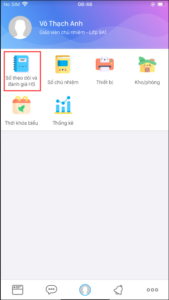
- Chọn học kỳ và nhấn vào bộ lọc để chọn nhanh danh sách lớp cần nhập điểm. Tại mục Phân công giảng dạy, ứng dụng tự động lấy lên danh sách các lớp anh/chị đang được phân công.
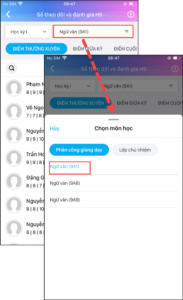
- Chọn đầu điểm cần nhập cho học sinh: Điểm thường xuyên; Điểm giữa kỳ; Điểm cuối kỳ.
- Để nhập điểm cho cả lớp, anh/chị chọn Nhập điểm, ứng dụng tự động xuống dòng sau khi nhập điểm cho học sinh. Nhấn Xong để lưu điểm vừa nhập cho học sinh.
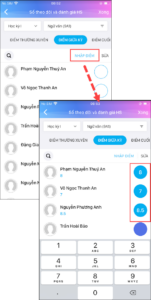
- Để nhập điểm cho một học sinh, anh/chị nhấn vào biểu tượng cây bút tại dòng tên học sinh và nhập điểm. Nhấn Ghi để lưu điểm vừa nhập cho học sinh.
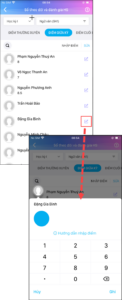
- Để chỉnh sửa điểm đã nhập, anh/chị chọn Sửa, nhấn vào biểu tượng cây bút tại học sinh cần chỉnh sửa điểm. Chọn điểm cần chỉnh sửa và thay đổi điểm số.
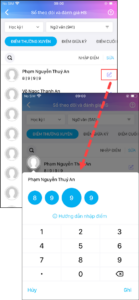
- Để xóa điểm đã nhập, chọn đầu điểm cần xóa và nhấn vào biểu tượng xóa bên dưới.
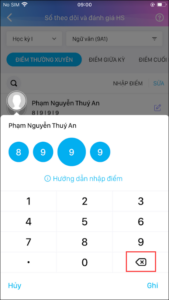
Xem kết quả học tập các môn của học sinh lớp mình chủ nhiệm
- Anh/chị đăng nhập vào ứng dụng SISAP Giáo viên, chọn Sổ theo dõi và đánh giá HS.
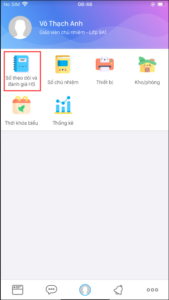
- Nhấn vào bộ lọc để chọn mục Lớp chủ nhiệm, ứng dụng hiển thị lớp mà thầy cô đang chủ nhiệm và danh sách các môn học theo như học bạ.
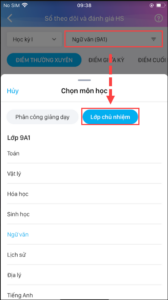
- Thầy cô chọn môn học và xem kết quả học tập của học sinh lớp mình đang chủ nhiệm.
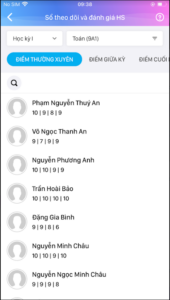
Lưu ý: Trường hợp Nhà trường thiết lập “Cho phép Giáo viên chủ nhiệm sửa dữ liệu của Giáo viên bộ môn”, ứng dụng sẽ hiển thị chức năng nhập điểm/sửa điểm như trên.




 024 3795 9595
024 3795 9595 https://www.misa.vn/
https://www.misa.vn/




